
Мазмұны:
- Автор John Day [email protected].
- Public 2024-01-30 10:26.
- Соңғы өзгертілген 2025-06-01 06:09.
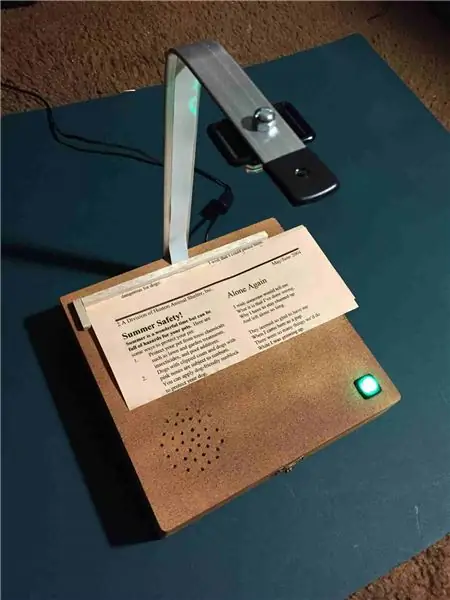
Шолу
Жаңарту: қысқа бейне демо:
PiTextReader көру қабілеті бұзылған адамға конверттерден, әріптерден және басқа заттардан мәтінді «оқуға» мүмкіндік береді. Ол элементтің суретін түсіреді, OCR (оптикалық таңбаларды тану) көмегімен қарапайым мәтінге түрлендіреді, содан кейін мәтінді сөйлеу арқылы мәтінді айтады.
Оқырман мүмкіндігінше қарапайым етіп жасалған. Интернет қажет емес, графикалық интерфейс жоқ, тек бір түйме. Оқылатын элементті стендке қойып, түймені басыңыз. Бірнеше минуттан кейін мәтін оларға оқылады.
Мен мұны көздің көру қабілеті бұзылған, мысалы, макулярлық дегенерациясы бар егде жастағы ата -аналарға арнап әзірледім, бірақ аудио сөйлеуге аударылған баспа мәтінін алғысы келетіндерге кеңірек қолдануға болады.
Көптеген оқырмандар бар, бірақ олардың бағасы мыңдаған доллар тұрады немесе Интернетке қосылуды және смартфонды пайдалануды талап ететін технологияны меңгергендерге арналған. Бұл оқырман Интернетсіз және үлкен басу түймесінен басқа интерфейсі жоқ толық оқшауланған етіп жасалған.
Артықшылықтары
- Басқару үшін бір түйме
- Интернет байланысы қажет емес
- Шарлау үшін графикалық интерфейс жоқ
- Жалпы құны 100 доллардан төмен
- Әрқашан баруға дайын
Кемшіліктері
- OCR қаріптерге, түстерге, мәтін өлшеміне және т.
- Сөйлеу Стивен Хокингке ұқсайды
- Ақ қағаздағы қара мәтіннің кішкене бөліктері үшін жақсы жұмыс істейді.
1 -қадам: Жабдық
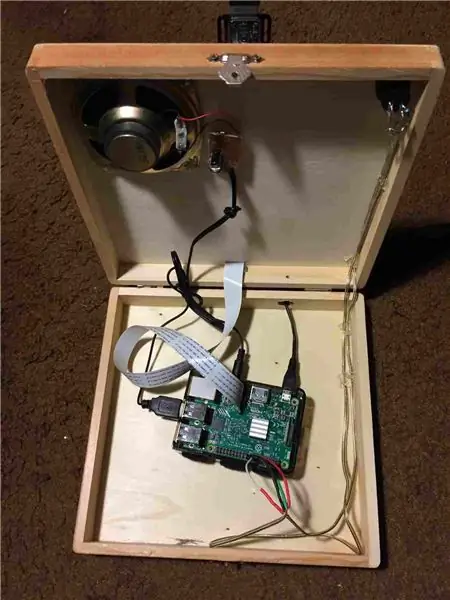
- Raspberry Pi 3 (ат күші қажет!)
- 8 ГБ + micro SD картасы
- Raspberry үшін 5в 2А тұрақты ток көзі
- Raspberry Pi камерасы (тұрақты немесе NoIR)
- 24 дюймдік Raspberry Pi камерасы кабелі
- Камера бекітпесі немесе корпусы
- Объективті реттеу құралы (камераны фокустау үшін)
- USB қуатымен жұмыс істейтін моно динамик (ұсақ өлшемі артық!)
- Үлкен басу түймесі - жарық диоды бар бір сәттік
- Жоғарыдағы жарықдиодты жарықдиодты 330 Ом резисторы
- Майклс немесе Art -тің басқа ірі дүкендерінен 8 дюйм x2 дюймдік ағаш қорап.
- Камера тірегін жасауға арналған ағаш сынықтары:
- 8 «Lx1» Wx1/2 «T жалпақ жолақ
- 5 «Lx1» Wx1/4 «T жалпақ жолақ
- Орналастыру нұсқаулығы үшін 6 «Lx1/2» x1/2 «шаршы дюбель
- Бұрандалар, желім, сым, дәнекер т.
2 -қадам: аппараттық құралдардың құрылысы



8 «x8» ұяшығын қолданып:
1. Артқы жағындағы қуат сымына арналған тесік.
2. Оң жақ алдыңғы бұрышта бір сәттік түймеге арналған тесік3. Динамикке арналған бұрғылау тесіктері. (төмендегі аудио 12 -қадамды қараңыз)
4. Мен камераның бекіткіші үшін 2 «x1/4» x13 «алюминий жолағын қолдандым, бірақ ағаш жолақтар да жұмыс істейді.
а. Қақпақ қақпағының артқы жағындағы 8 дюймдік жалпақ ағаш жолақты орнатыңыз. (қораптың төменгі жағында емес, қақпаққа бекітілгеніне көз жеткізіңіз, әйтпесе сіз оны аша алмайсыз!)
б. 5 дюймдік тегіс ағаш жолақты бұрандалар мен желіммен 8 дюймнің үстіне орнатыңыз. ЕСКЕРТПЕ, камераның биіктігі құжаттың өлшемін және қажетті фокусты анықтайды. Үлкен аумақтық құжаттар үшін жоғарыға көтерілгіңіз келуі мүмкін.
5. Камера кабелінің өтуі үшін 8 дюймдік тік жағындағы қораптың жоғарғы жағындағы 1 «x1/16» саңылауын кесіңіз.
ЕСКЕРТПЕ: Электроника үшін, мен реттеулерді оңай жасау үшін, компоненттерді әлі тұрақты орнатпауды ұсынамын.
6. 24 дюймдік камера кабелін камераға қосыңыз. ҚАЗАУШЫЛЫҚҚА ЖАЛҒАСПАҢЫЗ.
3 -қадам: Аппараттық құралдарға қатысты…


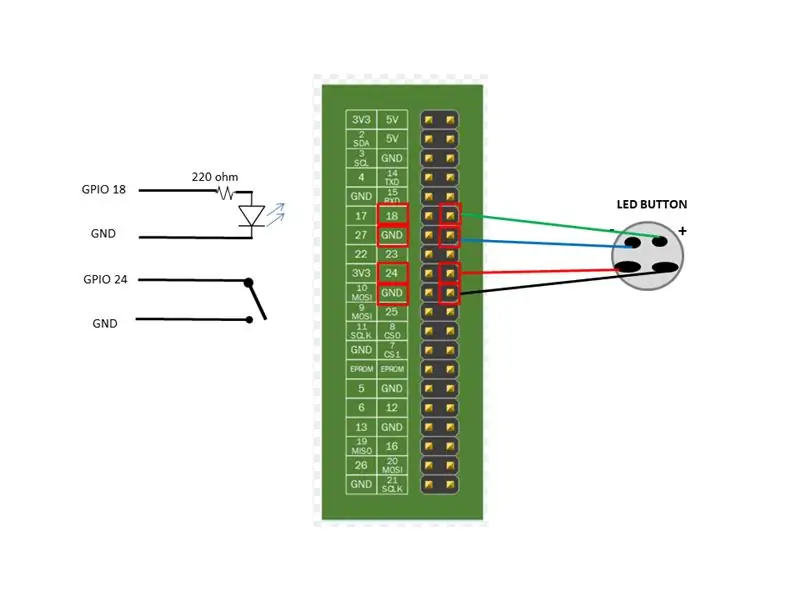
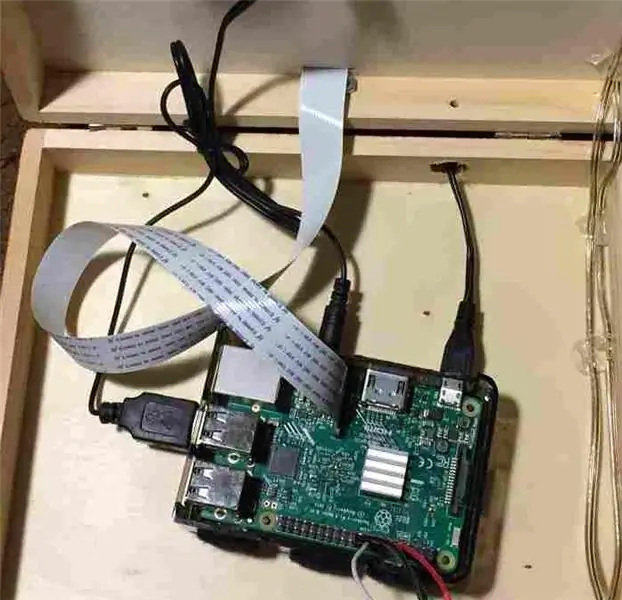
7. Камераны 5 дюймдік ағаш жолақтың соңынан төмен қаратып орнатыңыз. Мен камераны өз қорабына салмас бұрын күтуді ұсынамын, осылайша линзаны іске қосқаннан кейін фокустауға болады!
Бастапқы фокустау үшін Реттеу құралын қолданыңыз және линзаны сағат тіліне қарсы 1/4 бұрыңыз! бұру
8. Камера кабелін ұя арқылы төмен қарай жүргізіңіз, содан кейін оны Pi ұясына бекітіңіз. (Pi өшірілгеніне көз жеткізіңіз!)
9. Лездік түймені орнатыңыз және оның арасындағы сымдарды жалғаңыз және Pi GPIO түйреуіштері 24 және GND. Түйменің жарық диодын 220 Ом резисторы арқылы Pi GPIO 18 және GND түйреуіштеріне қосыңыз.
10. Қуат көзін қорапқа қосыңыз және Pi -ге қосыңыз. Кабельді шығарып алмау үшін қораптағы тесікті бітеу үшін ыстық еріген желім немесе соған ұқсас кернеуді басу керек.
4 -қадам: Дыбыстық жабдықты орнату…



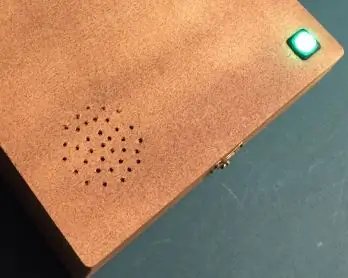
11. Дыбыс үшін мен USB қуаты мен шағын ұялы дыбысты қолданатын моно динамикті қолдандым. Мен электрониканы және динамикті бастапқы пластикалық корпусынан алып тастадым, аудио штепсельді Pi аудио ұясына және USB кабелін Pi USB -ге жалғадым. Мен сондай -ақ дыбыс сапасын жақсарту үшін түпнұсқа динамикті 3 дюймдік үлкенге ауыстырдым.
Динамикті қораптың қақпағының астына орнатқандықтан, мен динамик торы тәрізді бірнеше ұсақ тесіктер бұрғыладым.
12. Соңында қосылымдарды, әсіресе камера кабелі мен GPIO қосылымдарын тексеріңіз.
ПИ -ді әлі де ҚУАТТАМАҢЫЗ. Алдымен бағдарламалық жасақтаманы орнатуды жалғастырыңыз …
Қосу/өшіру қосқышы жоқ, өйткені Pi үнемі жұмыс істеуі керек деп есептеледі, сондықтан ол бір нәрсені бірден оқуға дайын. Ол бірнеше ватты ғана пайдаланады және тәулік бойы жұмыс істейді.
Егер ажыратылса немесе қуат үзілсе, SD картасының бүлінуі мүмкін, бірақ сирек кездеседі. Менде ешқашан жүктелмейтін SD картасы болған емес. Бірақ үнемі сөндірілетін/қосылатын қуат таспасын қоспаңыз.
5 -қадам: Операциялық жүйені орнату және конфигурациялау
Raspbian Jessie (немесе Stretch) Lite көмегімен 8 ГБ немесе одан үлкен microSD картасын пішімдеңіз (бұл жоба үшін GUI жоқ).
www.raspberrypi.org/downloads/raspbian/
Сіз таңқурайға SSH арқылы қашықтан кіруіңіз керек. Windows жүйесінде PUTTY SSH терминалдық бағдарламасын қолдануға болады. Mac жүйесінде командалық терминал терезесін ашыңыз. Сонымен қатар, сіз оны орнату үшін пернетақта мен HDMI мониторын уақытша қосуға болады, бірақ SSH кейінірек жұмыс істеуді жеңілдетеді.
Сіз білесіз бе? Егер сіз Windows компьютерін қолдана отырып, Raspbian Jessie -ді SD картасына орнатсаңыз, оны таңқурайға жүктемес бұрын WiFi мен SSH қатынасын конфигурациялау үшін картада екі файл жасай аласыз ба?
Бұл үшін сіздің SD картаңыз қазіргі уақытта компьютерде K: түрінде орнатылған деп есептеңіз:
1) SD -ге соңғы Raspbian Jessie бейнесін орнатыңыз. Бұл жоба үшін Джесси Лайт жұмыс істеуі керек.
2) Блокнот көмегімен тек «ssh» деп аталатын файл жасаңыз және «Барлық файлдар» ретінде сақтауды K: / ssh файлында пайдаланыңыз. Файлда кез келген нәрсе болуы мүмкін. Бұл маңызды файл атауы. «Ssh.txt» болмауы керек !!!
3) Блокнотпен бірге wpa_supplicant.conf деп аталатын файл жасаңыз:
ctrl_interface = DIR =/var/run/wpa_supplicant GROUP = netdevupdate_config = 1
желі = {
ssid = «mySSID» psk = «mypassword» key_mgmt = WPA-PSK}
«Барлық файлдар ретінде сақтауды» K: / wpa_supplicant.confAgain қалпына келтіріңіз, Блокноттың оны «wpa_supplicant.conf.txt» етіп өзгертуіне жол бермеңіз !!
Таңқурайды бірінші рет жүктегенде, Джесси оларды іздейді және Wi -Fi желісіне қосылады. Сіз маршрутизатордан IP мекенжайын іздеуіңіз керек, бірақ ол автоматты түрде DHCP арқылы тағайындалады.
Енді Pi -ге орнатуға дайын:
1. MicroSD картасын Pi ұясына салыңыз да, қуат көзіне қосыңыз.
2. Raspberry Pi -ге қашықтан кіру үшін оның IP -адресін табу қажет болады. Сіз көре аласыз:
$ ssh [email protected]
Немесе Putty -ден хост атауын енгізіңіз: [email protected]
Әйтпесе, сіздің маршрутизаторыңыз жергілікті құрылғылардың IP мекенжайларын көрсететінін білуіңіз керек.
Pi пайдаланушысы ретінде кіргеннен кейін:
3. Raspbian ОЖ жаңартыңыз:
$ sudo apt жаңарту
$ sudo apt жаңарту
4. Таңқурайды конфигурациялаңыз және камераны қосыңыз:
$ sudo raspi-config
а. Пайдаланушы құпия сөзін өзгерту
б. Интерфейс опциялары -> Камера -> Қосу
c) Аяқтау
d. Қайта жүктеу
6 -қадам: Бағдарламалық жасақтаманы орнату
Енді Pi -ге қайта кіріңіз және сіз PiTextReader қосымшасын орнатуға дайынсыз.
1. Бастапқы қажетті бағдарламалық жасақтаманы орнатыңыз: $ sudo apt install git -y
2. Бағдарламаны жүктеңіз:
$ cd /home /pi
$ git клоны
$ cd PiTextReader
$ sh install.sh
Қажет болса, install.sh файлын бірнеше рет қауіпсіз түрде қайта іске қоса аласыз.
3. Оқуға болатын қарапайым құжатты қойыңыз және дыбыс деңгейін орнататын, мәтіннен дыбысқа дыбыс шығаратын және суретке түсіретін тест бағдарламасын іске қосыңыз.
$ sh test.sh
Егер сіз қате туралы хабар алсаңыз, төмендегі Ақауларды жоюды тексеріңіз. Қажет болса, дыбыс деңгейін реттеу үшін test.sh бағдарламасын өңдеңіз.
4. Сынақ бағдарламасы суретті «test.jpg» файлына сақтайды. Фокус пен көру өрісін көру үшін сізге бұл суретті компьютерге көшіру қажет болады. Мұны істеудің жылдам және лас әдісі - Pi -де шағын веб -серверді іске қосу және шолғышты пайдалану:
$ python -m SimpleHTTPServer 8080 және
Содан кейін https:// {IPaddress}: 8080/сайтына өтіңіз.
Test-j.webp
Камераны фокустау үшін объективті реттеу құралын пайдаланыңыз.
Test.sh бағдарламасын қажет болғанша жиі іске қосыңыз.
ЕСКЕРТПЕ: егер сізге камералық қондырғы параметрлерін реттеу қажет болса, pitextreader.py бағдарламасын да жаңа параметрлермен өңдеу қажет болады.
КАМЕРА = «raspistill -cfx 128: 128 --awb auto -rot 90 -t 500 -o /tmp/image.jpg»
5. $ sudo қайта жүктеу
Pi автоматты түрде іске қосылып, іске қосылуы керек.
7 -қадам: операция
Пи -ды жүктеген кезде сіз «Жарайды» деген дыбысты естисіз, сонымен қатар жарықдиодты шамның жанғанын көресіз.
Жарықдиодты кез келген уақытта қосуға болады.
Басылған мәтінді камераның астына қойыңыз, жақсырақ ақ қағазға қара мәтіннің бірнеше жолын қойыңыз.
Назар аударыңыз, камераға көп жарық қажет емес, әсіресе NoIR. Бөлмедегі жарық мен үшін жақсы болды. Шамадан тыс жарық біркелкі емес жарықтандыруды тудырады және OCR бұрмалайды.
Түймені басыңыз.
Жарық диоды жануы керек және камераның шертетін дыбысы, сондай -ақ «Жарайды» деген дыбыс естілуі керек.
Бірнеше секундтан кейін мәтінді оқу керек. Егер мәтін бұрмаланса, тым қараңғы немесе тым ашық, бүйір немесе төңкерілген болса, онда нәтиже гоббл-гук сөзі болады!
Түрлендіру мен оқуды бастау үшін 5-30 секунд қажет болуы мүмкін, сондықтан шыдамды болыңыз. Мәтін неғұрлым көп болса, соғұрлым көп уақыт кетеді.
Егер сізге оқуды тоқтату қажет болса, дыбыс әлі ойнап тұрғанда түймені басуға болады (ЖШД өшірулі).
Сөйлеу аяқталғаннан кейін, бірнеше секундтан кейін жарық диоды қайта қосылады және сіз қайтадан «Жарайды» деген дыбысты естисіз. Ол басқа сканерлеуге дайын.
Назар аударыңыз, камераның қашықтығы Raspi камерасы үшін және 8х10 құжаттың бір бөлігі үшін ғана орнатылған. Мен құжаттың бөліктерін бір уақытта оқыған дұрыс деп таптым, себебі толық беттерді тыңдау қиын. Оқуға қажет көптеген нәрселер кіші мәтін, сондықтан егер камера тым алыста болса, ол шеше алмайды.
Ақаулықтарды жою үшін төменде тексеріңіз, әсіресе сканерлеу және OCR бөлімі
Егер бәрі жақсы болса, құрылысты аяқтау үшін барлық компоненттерді тұрақты түрде орнатыңыз.
8 -қадам: ақауларды жою
1. КАМЕРА
Арқылы камераның қосылғанын тексеріңіз
$ sudo raspi-config
Интерфейс опциялары -> Камера
Таспалы кабельді қайта салыңыз, себебі ол нәзік және дәл туралануы керек. Қажет болса, ұқсас мәселелерді іздеу үшін Google «raspberry pi камерасының ақаулықтарын жою». Сондай -ақ, test.sh бағдарламасын іске қосқан кезде сіз алатын қате туралы хабарды google -ге жіберіңіз.
2. АУДИО
Сізде дыбыс қаттылығы бар ма?
$ sudo amixer -q PCM, 0 100%
Дыбыстық тестті іске қосыңыз
$ aplay /usr/share/sounds/alsa/Front_Center.wav
Әлі аудио жоқ па? Дыбысты ұядан шығарыңыз:
$ sudo raspi -config Қосымша опциялар -> Аудио -> Құлаққап ұясына мәжбүрлеу
3. СӨЙЛЕУ
Егер жоғарыдағы дыбыс жақсы естілсе, келесі әрекеттерді орындап көріңіз:
$ flite -t ТЕСТ
Google қате туралы хабарлары, егер бар болса.
Install.sh файлын қайта іске қосыңыз
Иә, сөйлеу Стивен Хокингке ұқсайды.
4. СҚАНА ЖӘНЕ OCR
Бұл қажет баптаудың ең үлкен аймағы. OCR дұрыс жұмыс істеуі үшін камераның суреті сапалы болуы керек; құжат тегіс жарықтандырылуы керек, бірақ міндетті түрде жарқын емес.
Мәтін тегіс және түсінікті болуы керек. Қаріптердің барлығын оқу мүмкін емес.
Сапаны тексеру үшін екі файлды тексеріңіз:
/tmp/text.txt және /tmp/image.jpg
Сіз шағын веб -серверді іске қосып, шолғышты пайдалана аласыз:
$ cd /tmp $ python -m SimpleHTTPServer 8080 және
Суреттегі мәтін қарапайым және оқылатын болуы керек. Кескін оң жақта жоғары қарама -қарсы, фокуста болуы керек. Құжат төңкерілген болса, оны айналдыру қажет болуы мүмкін. (пайдаланушыға егер олар gobbly-gook естісе, құжатты аударып көріңіз.) Егер суреттің контрасты нашар болса, жарықтандыруды жақсарту қажет, тым көп немесе тым аз мәселе тудыруы мүмкін. Біркелкі емес жарықтандыру мәтін бөліктерінің істен шығуына әкеледі. Сіз «tesseract-ocr help» googling арқылы қосымша көмек таба аласыз.
5. HDMI MONITOR/KEYBOARD
Иә, сіз Pi, esp -ке пернетақта мен мониторды қосуға болады. егер сіз IP мекенжайын таба алмасаңыз немесе SSH арқылы кіре алмасаңыз. GUI интерфейсі жоқ және мониторда динамик болмаса, бұл дыбысты өшіруі мүмкін.
6. ИНТЕРНЕТ/WIFI
Егер WIFI жұмыс істемесе, сіз Ethernet кабелін уақытша жалғап, оны пайдалана аласыз.
Орнату мен орнатуды аяқтағаннан кейін бұл жобаға Интернет немесе WiFi қажет емес.
Ұсынылған:
SD картасын сымсыз оқу құралы [ESP8266]: 10 қадам (суреттермен)
![SD картасын сымсыз оқу құралы [ESP8266]: 10 қадам (суреттермен) SD картасын сымсыз оқу құралы [ESP8266]: 10 қадам (суреттермен)](https://i.howwhatproduce.com/images/001/image-2708-11-j.webp)
SD картасын сымсыз оқу құралы [ESP8266]: USB әмбебап болуы керек еді, ал басты мақсат-басқа құрылғылармен оңай ауысуға болатын интерфейс, бірақ жылдар өте келе бұл идея жойылды. Бұл USB порттарының әр түрлі нұсқалары бар, олар көңілсіз қалдырады
ScanUp NFC оқу құралы/жазушысы және зағиптарға, нашар көретіндерге және басқа адамдарға арналған дыбыс жазғыш: 4 қадам (суреттермен)

ScanUp NFC Reader/жазушы және зағиптарға, нашар көретіндерге және басқаларға арналған аудиожазғыш: Мен өнеркәсіптік дизайнды оқимын, бұл жоба менің семестрімнің жұмысы. Мақсаты - көру қабілеті нашар және зағип жандарға SD картасына WAV форматында дыбыс жазуға және NFC белгісімен қоңырау шалуға мүмкіндік беретін құрылғы арқылы қолдау көрсету. Сонымен
D4E1 оқу құралы: 9 қадам (суреттермен)
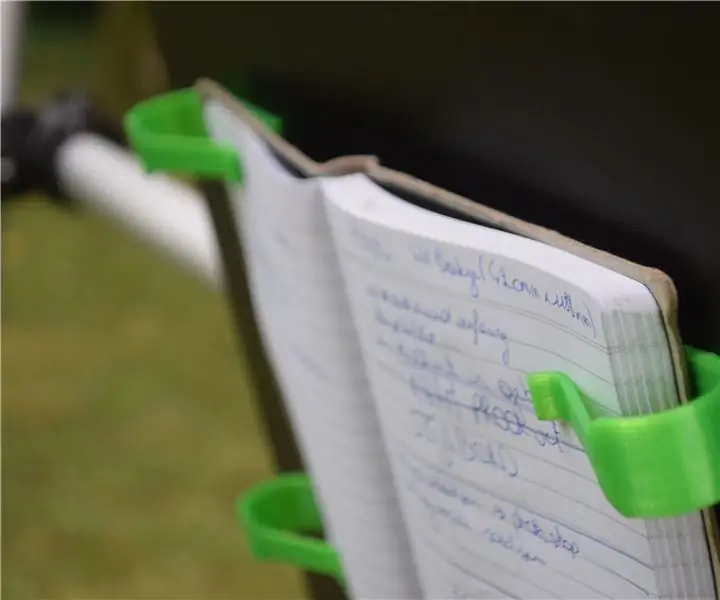
D4E1 оқу құралы: Катя бос уақытында оқығанды ұнатады. Ол көбінесе журналдарға емес, кітаптарға бағытталған. Бұлшықет ауруына байланысты оны оқу мүмкін болмады. Ол фибромиалгия мен спазмофилиямен ауырады. Фибромиалгия - бұл бұлшықеттердің созылмалы ауруы, ол негізінен
D4E1: оқу құралы 2.0 (негізгі өндірістік процесс): 9 қадам (суреттермен)

D4E1: Оқу құралы 2.0 (Негізгі өндірістік процесс): Ақпарат:-Екі студент Кортрихтегі (Бельгия) өнеркәсіптік өнім дизайны осы оқу құралын ойлап тапты. Біз қолданыстағы дизайн негізінде бастадық және оны басқа дизайнға айналдырдық. Оқу құралы бастапқыда клип үшін жасалды
DIY MusiLED, Windows және Linux бір рет басу арқылы синхронды музыкалық жарықдиодты шамдар (32 биттік және 64 биттік). Қайта құру оңай, пайдалану оңай, портқа оңай: 3 қадам

DIY MusiLED, Windows және Linux бір рет басу арқылы синхронды музыкалық жарықдиодты шамдар (32 биттік және 64 биттік). Қайта құру, пайдалану оңай, портқа оңай. Бұл жоба Arduino тақтасына 18 жарықдиодты (6 қызыл + 6 көк + 6 сары) қосуға және компьютердің дыбыстық картасының нақты уақыттағы сигналдарын талдауға және оларды таратуға көмектеседі. жарық диодтары оларды соққы әсеріне қарай жарықтандырады (тұзақ, биік қалпақ, соққы)
